- Yazar Abigail Brown [email protected].
- Public 2023-12-17 07:04.
- Son düzenleme 2025-01-24 12:27.
Microsoft.directx.direct3d.dll sorunlarına şu veya bu şekilde Microsoft DirectX ile ilgili bir sorun neden olur.
Microsoft.directx.direct3d.dll dosyası, DirectX yazılım koleksiyonunda bulunan birçok dosyadan biridir. DirectX, çoğu Windows tabanlı oyun ve gelişmiş grafik programı tarafından kullanıldığından, bu dosyayla ilgili DLL hataları genellikle yalnızca bu programlar kullanılırken ortaya çıkar.
Windows 98'den bu yana Microsoft'un işletim sistemlerinden herhangi biri microsoft.directx.direct3d.dll ve diğer DirectX sorunlarından etkilenebilir. Buna Windows 11, Windows 10, Windows 8, Windows 7, Windows Vista, Windows XP ve Windows 2000 dahildir.
Microsoft.directx.direct3d.dll Hataları
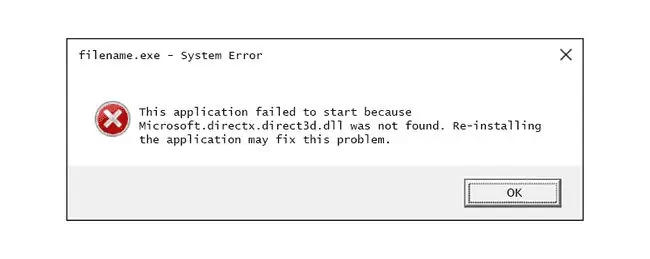
Bu hataların bilgisayarınızda görünmesinin birkaç yolu vardır. İşte daha yaygın olanlardan bazıları:
- Microsoft.directx.direct3d.dll bulunamadı. Yeniden yüklemek bunu düzeltmeye yardımcı olabilir.
- microsoft.directx.direct3d.dll dosyası eksik
- Microsoft.directx.direct3d. DLL Bulunamadı
- Microsoft.directx.direct3d.dll dosyası bulunamadı
Microsoft.directx.direct3d.dll hatasının içeriğini tanımak, sorunu nasıl çözeceğinizi bilmenin önemli bir parçasıdır.
Bu hata mesajları, Microsoft DirectX kullanan herhangi bir program için geçerli olabilir, ancak bunlar en çok bir video oyunu ilk başladığında görülür.
Microsoft.directx.direct3d.dll Hataları Nasıl Düzeltilir
Bu DLL dosyasını herhangi bir "DLL indirme sitesinden" tek tek indirmeyin. DLL'leri bu şekilde indirmenin asla iyi bir fikir olmamasının birkaç nedeni vardır. DLL dosyasını zaten indirdiyseniz, onu koyduğunuz yerden kaldırın ve bu adımlarla devam edin.
- Henüz yapmadıysanız bilgisayarınızı yeniden başlatın. microsoft.directx.direct3d.dll hatası bir tesadüf olabilir ve basit bir yeniden başlatma bunu tamamen temizleyebilir.
-
Microsoft DirectX'in en son sürümünü yükleyin. Büyük olasılıkla, en son sürüme yükseltmek "bulunamadı" hatasını düzeltecektir.
Aynı DirectX yükleme programı tüm Windows sürümleriyle çalışır ve eksik DirectX dosyalarını değiştirir.
Microsoft genellikle DirectX güncellemelerini sürüm numarasını veya harfini güncellemeden yayınlar, bu nedenle sürümünüz teknik olarak aynı olsa bile en son sürümü yüklediğinizden emin olun.
-
Microsoft'un en son DirectX sürümünün hatayı düzeltmediğini varsayarak oyun veya uygulama DVD'nizde veya CD'nizde bir DirectX yükleme programı arayın.
Yazılım geliştiricileri, oyunları veya programları kullanıyorsa bazen yükleme diskine DirectX'in bir kopyasını ekler. Bazen, sık olmasa da, bu sürüm program için Microsoft'ta bulunan en son sürümden daha uygundur.
- Oyunu veya yazılım programını kaldırıp yeniden yükleyin. Programdaki microsoft.directx.direct3d.dll ile çalışan dosyalara bir şey olmuş olabilir ve yeniden yükleme hile yapabilir.
- microsoft.directx.direct3d.dll dosyasını en son DirectX yazılım paketinden geri yükleyin. Yukarıdaki sorun giderme adımları hatayı çözmek için işe yaramadıysa, DLL dosyasını DirectX indirilebilir paketinden tek tek çıkarmayı deneyin.
-
Video kartınızın sürücülerini güncelleyin. En yaygın çözüm olmasa da bazı durumlarda bilgisayarınızdaki ekran kartı sürücülerini güncellemek bu DirectX sorununu düzeltebilir.
Daha Fazla Yardıma mı ihtiyacınız var?
Bu sorunu kendi başınıza çözmekle ilgilenmiyorsanız, Bilgisayarımı Nasıl Onarırım? bölümüne bakın. destek seçeneklerinizin tam listesi ve onarım maliyetlerini hesaplamak, dosyalarınızı kurtarmak, bir onarım servisi seçmek ve çok daha fazlası gibi yol boyunca her konuda yardım için.






